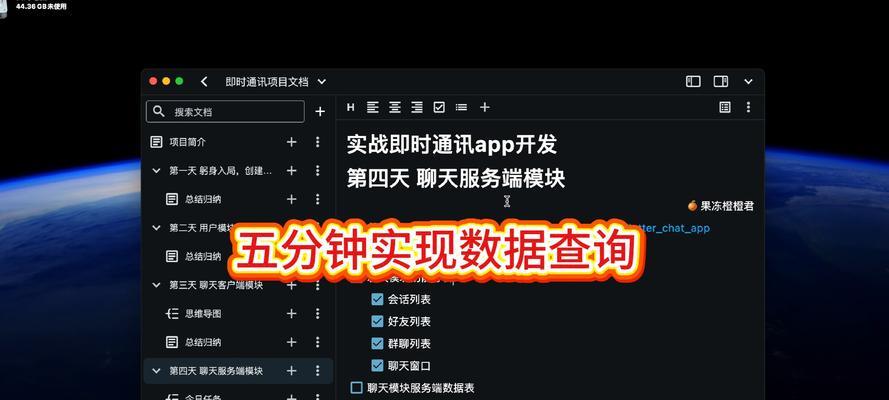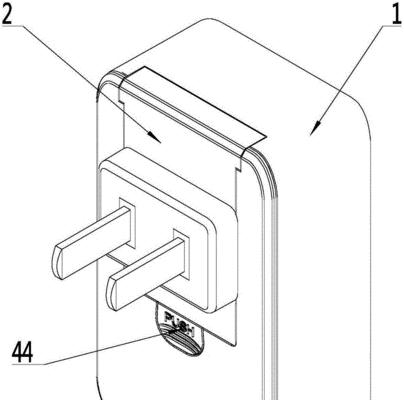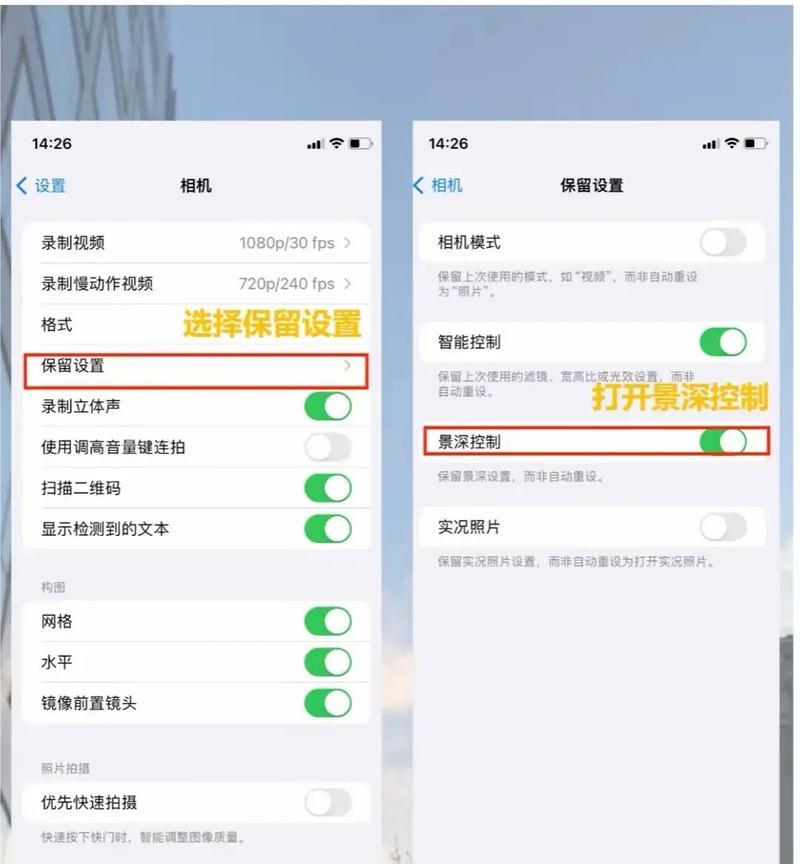笔记本键盘锁住了怎么办?(解决笔记本键盘锁定的方法与技巧)
游客 2023-11-21 12:52 分类:电子设备 135
现代社会中,笔记本电脑已经成为人们生活和工作中必不可少的工具。然而,在使用过程中,有时候会发现笔记本的键盘突然锁住了,无法正常输入字符。这时候,我们就需要采取一些方法来解决这个问题,以保证正常的使用。本文将介绍一些常见的笔记本键盘锁住的处理方法。

检查键盘是否被锁定
检查键盘连接是否松动
检查键盘驱动程序是否正常
尝试重新启动笔记本
在设备管理器中更新驱动程序
使用安全模式进入系统
尝试使用外部键盘
清理键盘上的灰尘和杂物
检查操作系统是否有冲突程序
运行杀毒软件检查系统安全
恢复系统到之前的状态
尝试使用系统恢复工具修复问题
联系售后服务或专业维修人员
备份重要数据
定期清理和维护笔记本
检查键盘是否被锁定:我们需要确认键盘是否被锁定。有些笔记本电脑会配备特殊的键盘锁定键,例如Fn+F1或Fn+NumLock,用于切换键盘的状态。如果是这种情况,按下对应的组合键即可解锁键盘。
检查键盘连接是否松动:键盘连接松动可能导致键盘无法正常工作。请关闭笔记本,将电源适配器和电池拔掉,然后轻轻按下键盘连接线插头,确保其与主板连接紧密。

检查键盘驱动程序是否正常:键盘驱动程序的异常可能导致键盘无法正常工作。打开设备管理器,找到键盘选项,右键点击选择“更新驱动程序”,然后选择自动更新驱动程序。
尝试重新启动笔记本:有时候简单的重新启动可以解决键盘锁住的问题。点击开始菜单,选择重新启动,等待笔记本重新启动后再次尝试使用键盘。
在设备管理器中更新驱动程序:如果键盘依然无法正常工作,我们可以尝试在设备管理器中手动更新驱动程序。打开设备管理器,找到键盘选项,右键点击选择“更新驱动程序”,然后选择手动更新驱动程序。

使用安全模式进入系统:有时候系统中的某些程序或软件可能会导致键盘锁住。我们可以尝试进入安全模式,禁止这些冲突程序的运行。按下F8键或Shift+F8键,在启动时选择进入安全模式。
尝试使用外部键盘:如果笔记本的键盘依然无法正常工作,我们可以尝试连接一个外部键盘,看看是否可以正常输入字符。如果外部键盘可以正常工作,那么可能是笔记本键盘本身出现问题。
清理键盘上的灰尘和杂物:长时间使用后,键盘上会积累一些灰尘和杂物,可能会导致按键失灵。请关闭笔记本,使用专用的键盘清洁工具或者棉签蘸取适量的清洁液进行清理。
检查操作系统是否有冲突程序:一些冲突的操作系统程序可能会导致键盘无法正常工作。打开任务管理器,关闭一些不必要的程序或者重启操作系统,看看是否能够解决问题。
运行杀毒软件检查系统安全:恶意软件或病毒也可能导致键盘锁住。运行可信赖的杀毒软件,进行全盘扫描,清理系统中的恶意软件。
恢复系统到之前的状态:如果问题是在最近安装或升级软件之后出现的,我们可以尝试恢复系统到之前的状态。打开控制面板,选择系统和安全,找到“回复计算机到以前的状态”,按照向导进行操作。
尝试使用系统恢复工具修复问题:系统恢复工具可以修复一些系统文件或设置错误导致的键盘锁住问题。打开控制面板,选择系统和安全,找到“系统恢复”,按照向导进行操作。
联系售后服务或专业维修人员:如果以上方法都没有解决问题,那么可能是笔记本硬件出现故障。联系售后服务或专业维修人员进行修理。
备份重要数据:在进行任何维修或重装系统之前,请务必备份重要的数据。以防止数据丢失。
定期清理和维护笔记本:定期清理和维护笔记本可以减少键盘锁住的发生。定期清理键盘和电脑内部的灰尘,并保持电脑的通风良好。
当笔记本键盘锁住时,我们可以通过检查键盘是否被锁定、检查键盘连接是否松动、检查键盘驱动程序是否正常等方法来解决问题。如果问题依然存在,可以尝试使用外部键盘、清理键盘上的灰尘和杂物、恢复系统到之前的状态等方法。若无法解决,可以联系售后服务或专业维修人员进行修理。定期清理和维护笔记本也是预防键盘锁住问题的重要措施。
版权声明:本文内容由互联网用户自发贡献,该文观点仅代表作者本人。本站仅提供信息存储空间服务,不拥有所有权,不承担相关法律责任。如发现本站有涉嫌抄袭侵权/违法违规的内容, 请发送邮件至 3561739510@qq.com 举报,一经查实,本站将立刻删除。!
- 最新文章
-
- 路由器出租流程是怎样的?出租时需注意哪些事项?
- 音箱评测录音录制方法是什么?
- 电脑华为智能存储如何关闭?关闭步骤是怎样的?
- 小米11屏幕闪烁问题怎么解决?维修还是更换?
- 正品苹果充电器底部标识?如何辨别真伪?
- 服务器风扇不能更换的原因是什么?如何解决?
- 宝碟音箱中置音箱接线方法是什么?接线时应注意什么?
- 远程联网控制机顶盒设置方法是什么?设置过程中可能遇到哪些问题?
- 双光高清摄像头手机控制方法是什么?
- 苹果手机手掌支付设置步骤是什么?
- 数码相机提词器软件的名称是什么?这款软件有什么功能?
- 模拟眼镜视频导出方法是什么?
- 户外唱歌推荐使用哪种移动电源?
- 8k高清机顶盒设置方法是什么?画质调整技巧?
- 小度音箱5.0使用方法及常见问题解答?
- 热门文章
- 热评文章
- 热门tag
- 标签列表